¡Gracias por descargar
.NET 8.0 SDK (v8.0.100-rc.1) - Windows x64 Installer!
Si la descarga no se inicia después de 30 segundos, haga clic aquí para descargar manualmente.
Suma de comprobación (SHA512)
Para comprobar que el archivo de descarga no está dañado, puede usar la información de suma de comprobación SHA512 anterior para validar el archivo como se explica en Comprobar los binarios descargados.

Paso 1: Ejecutar instalador
Cuando se complete la descarga, ejecute el instalador y complete los pasos para instalar .NET en el equipo.

Paso 2: Comprobar la instalación
Cuando se complete el instalador, abra un nuevo símbolo del sistema y ejecute el comando dotnet. Esto comprobará que .NET está instalado correctamente y listo para usar.
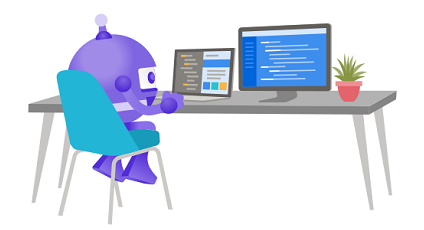
Paso 3: Introducción
Ahora que tiene instalado .NET, vamos a compilar su primera aplicación con nuestro tutorial paso a paso.
¿Listo para empezar?
Nuestro tutorial paso a paso le ayudará a ejecutar .NET en su equipo.